
ここで紹介するアプリはiPhone・Android両方ともで使用可能です。
みんポケについて
このアプリの主な使い道は「レイド掲示板」です。他にも様々なことができますが、今回はレイド掲示板について解説します。
レイド掲示板でいちばん重要なのは利用してる人数です!そもそも人がいなかったら掲示板として成立しません。
もちろん、みんポケはかなりの利用数なので「5玉レイド」か「メガレイド」を貼れば、すぐに集まってくれます。
レイド掲示板を使う方法
1,まずは地図上にある赤いジムマークをタップします。(左上の三本線をタップしても行けます)

2,タップすると下記のような画面が出るので、一番下の「リモートレイド招待一覧」をタップします。
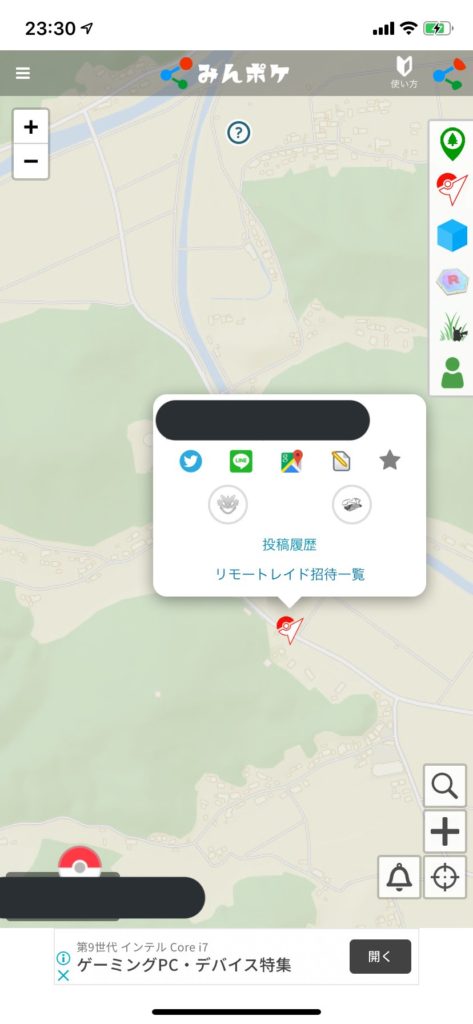
3,この画面になれば、もうこっちのものです。

レイドに参加したい人
リモートレイドを使ってレイドに参加したい人はそのまま下にスクロールするとたくさんのレイド招待中の画面があるのでゲットしたいポケモンのレイドに参加すればOKです。
ですが、参加するには1番左の灰色の参加設定ボタンでTL登録などをしてからじゃないと入れません。
レイドに招待したい人
自ら招待ページを作りたいのであれば、招待と書いてあるピンク色の所をタップします。
そうすると、下記のような画面が表示されるので、出現時刻やレイドボスなどの設定をして右下の投稿をするボタンを押して完了です。
あとはフレンド申請が来るのを待って、規定の人数が集まったら招待ページを削除してからレイドを始めてください。
これを使えば近場にいる人が自分だけだったとしても勝つことができます!
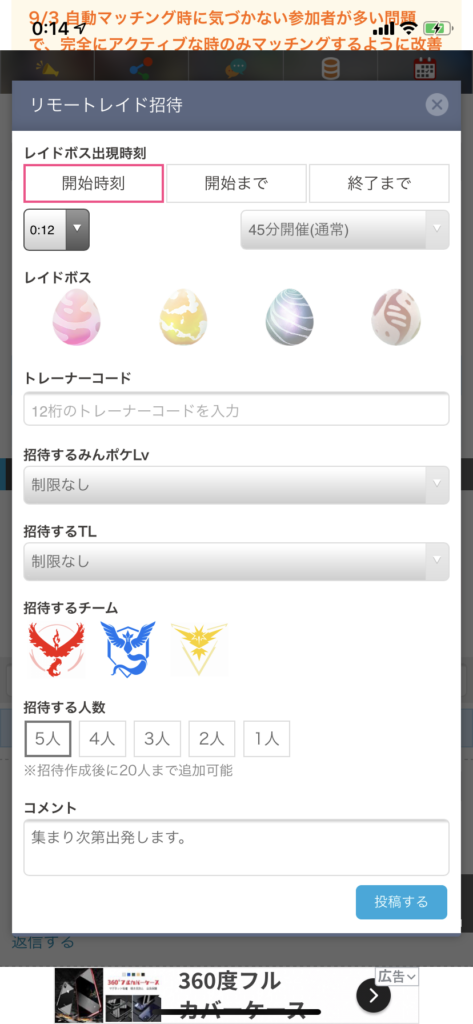
Poke Genieについて
このアプリはポケモンの能力をとても詳しく表示してくれるアプリです。
使い方(iPhoneの方用)
※前持って調べたいポケモンの個体値が載ったスクショを保存しておく
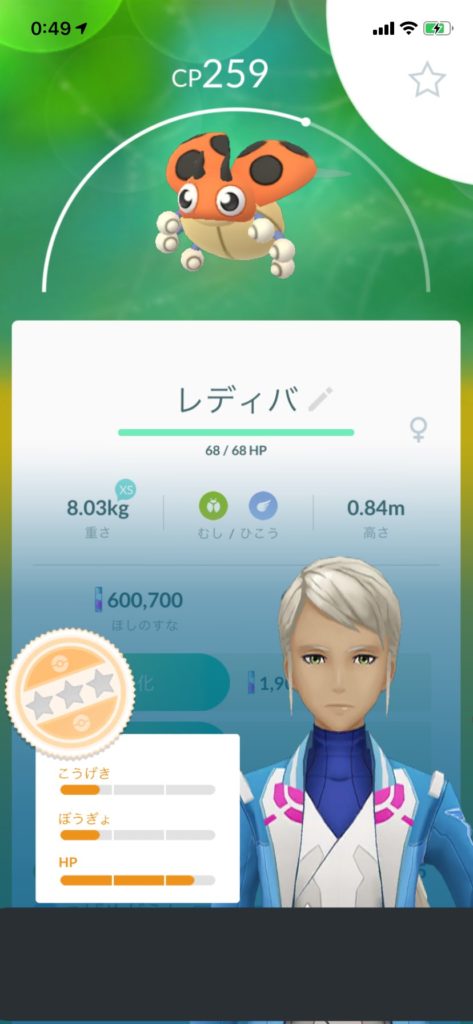
1,右上の写真マークをタップ
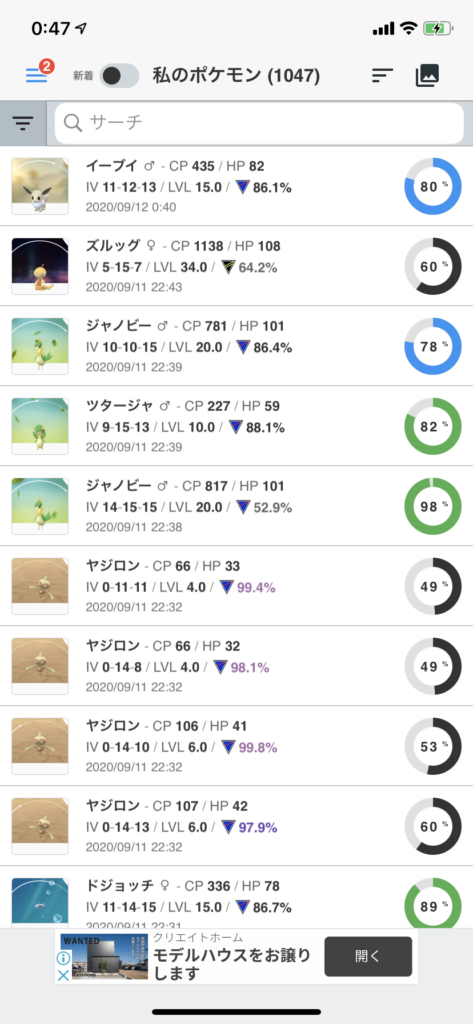
2,調べたいスクショをタップ
3,完了
左側にあるマークについて紹介(一部のみ)
縦3つの点のマークは様々な事ができますが、特に便利なのは編集です。シャドウポケモンをスクショしても通常のポケモンとして表示されることがたまにあるので、そういう時に編集を使えばシャドウに変えることができます。
緑色の電卓マークは強化や進化した時、更にリトレーン後の数値をシミュレーションすることができます。
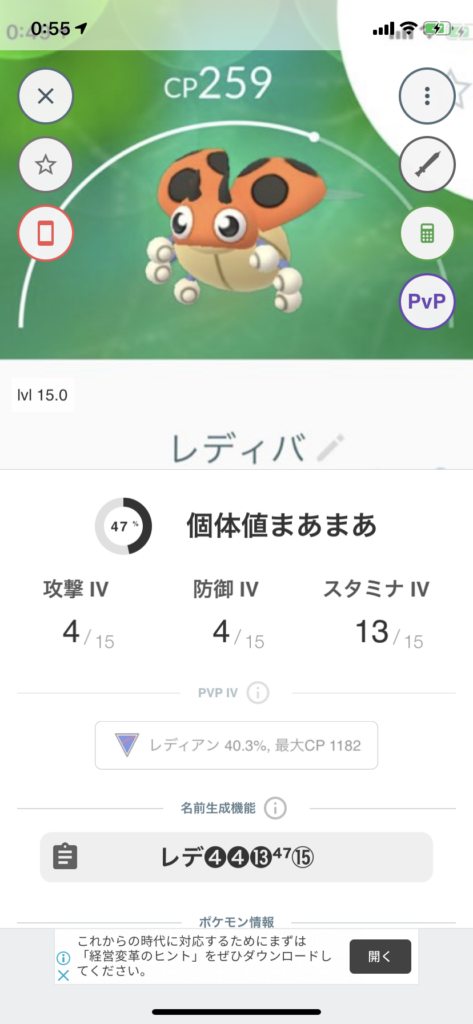
写真マークのすぐ左の長さが違う3本線は、様々な並び替え順にすることができます。
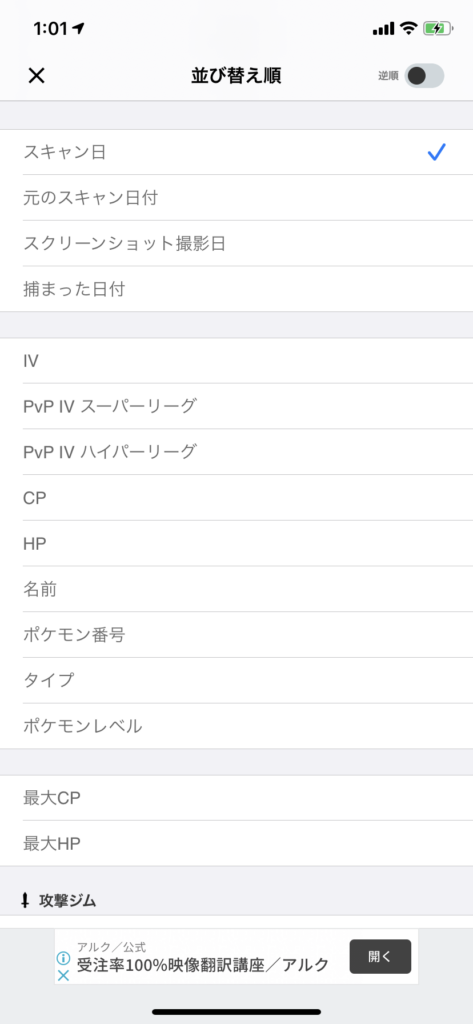
ポケモンGOの画面のままPoke genieを使う方法(iPhoneの方用)
▼事前準備(一度設定すればOK)
- Poke Genie キーボードをインストール
- キーボードの「フルアクセスを許可」
- 名前生成機能を設定する
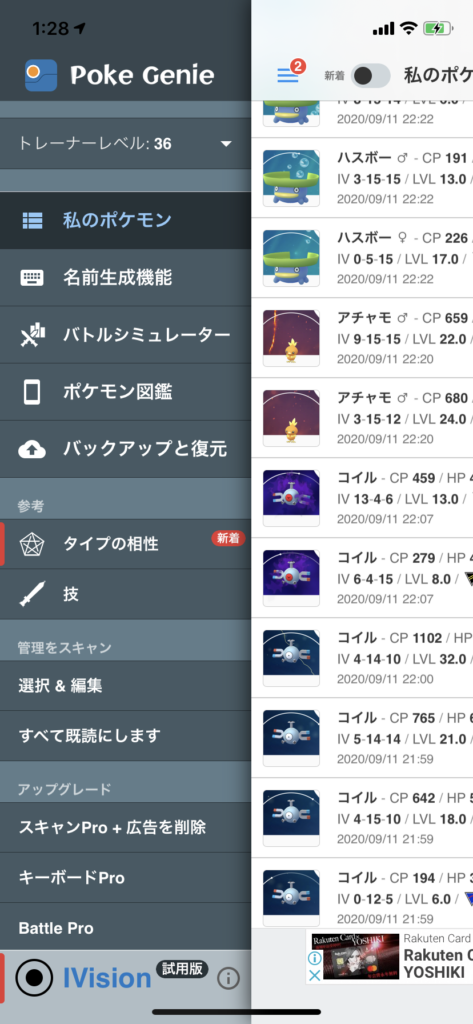
▼利用手順(全てポケモンGOアプリ内操作)
- スクリーンショットを撮る
- 名前編集ボタンをタップ
- (選択されてない場合は)Poke Genie キーバードを選ぶ
- 自動で個体値計算がされる
- (必要あれば)リーダー評価を入力して個体値を確定させる
- 名前生成ボタンをタップして名前に反映
番外編 リーグ用のポケモンはなぜ攻撃力が低い方がいいのか?(マスターリーグ除く)
高個体が最強!と思っていた時期が僕にもありまして…
皆さん知ってるとは思いますが、CPは個体値で決まります。特に攻撃の個体値は他の個体値よりもCPに影響を与えます。
そしてリーグで強いポケモンの特徴は、規定のCP(1500,2500)に近いこととレベルが高くて防御とHPの個体値が高いことです。
つまりレベルを高くするために攻撃力の個体値を下げているわけです。
自分の語彙力でちゃんと説明できているか不安なので、簡潔にまとめます。
結論
攻撃の個体値は低くくて、防御とHPの個体値を高いポケモンがリーグで強い(CPが1500、2500に近いかは二の次で大丈夫です)
最後に
Poke Genieの読み方にずっと悩まされていました。そこでGoogle先生に聞いたところ読み方は「ポケジーニー」らしいです。ジーニーというのはアラジンにでてくるランプの魔人のことらしく、なぜその名前が使われているのかは、あまり分かりませんが自分の推測だと原作のジーニーは何でも出来ることから、Genie→魔人→なんでもできる→便利 的な意味で使ってるんじゃないかなと思います。
それでは皆さんさよなら〜
コメント